ps制作非常华丽的金色牡丹(2)
来源:photoshop联盟
作者:Sener
学习:859人次
2、选择渐变工具,颜色设置如图2,由中间向边缘拉出图3所示的径向渐变。
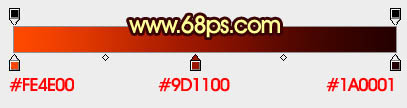

3、新建一个组,现在开始制作第一片花瓣,也是最基础的。做好后,后面的花瓣制作方法基本相同。
新建一个图层,用钢笔勾出花瓣的轮廓路径,转为选区后填充黄橙色:#F5CE01,效果如下图。
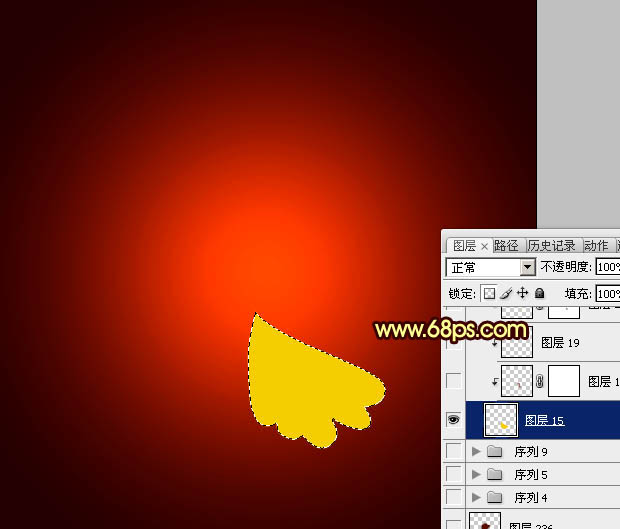
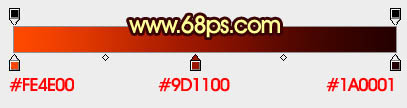

3、新建一个组,现在开始制作第一片花瓣,也是最基础的。做好后,后面的花瓣制作方法基本相同。
新建一个图层,用钢笔勾出花瓣的轮廓路径,转为选区后填充黄橙色:#F5CE01,效果如下图。
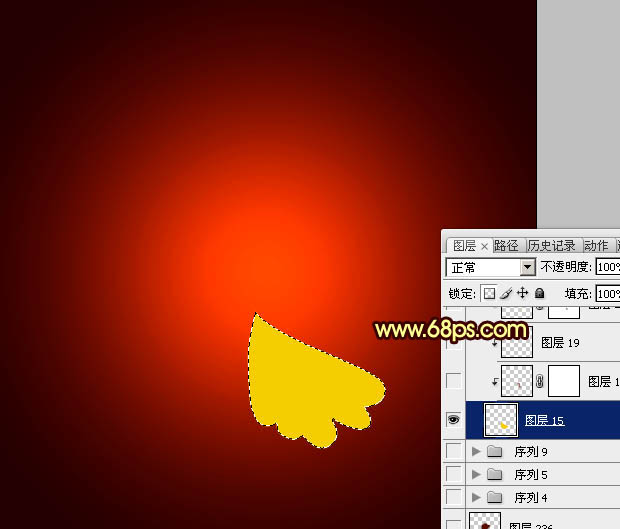
学习 · 提示
相关教程
关注大神微博加入>>
网友求助,请回答!







